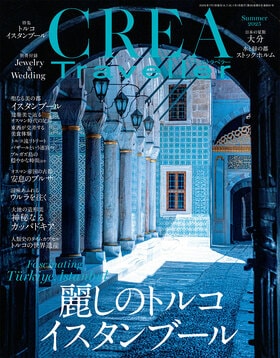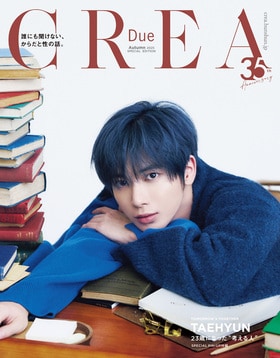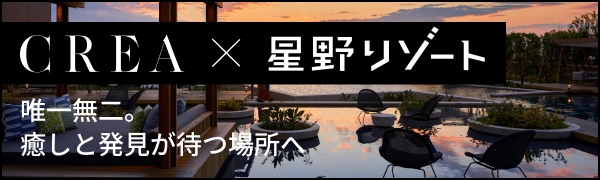iPhoneやAndroidといったスマホの画面を、自宅の大画面テレビに出力したいというニーズはよくあります。家族や友人と集まって、写真をワイワイ言いながら見たり、動画を大画面で鑑賞したりと、小さなスマホの画面を拡大することで、楽しみは何倍にも広がります。
そこで今回は、iPhoneとAndroidデバイスそれぞれについて、画面をテレビに出力するための方法、いわゆる「ミラーリング」にはどのような選択肢があるのかを、それらの手順とともに紹介します。

おすすめは有線よりもやっぱり無線
iPhoneにしても、Androidにしても、テレビに画面を出力するには、有線と無線の両方の方法がありますが、個人的におすすめしたいのは無線です。
というのも、有線だとケーブルが届く範囲にスマホがないとテレビに出力できず、快適さが失われるからです。また唯一のポートを使って映像信号を出力することで、利用しながらの充電が行えず、バッテリーがみるみる減っていくという問題もあります。コストも有線のほうが安いように見えて、実際には無線のほうが安く済むこともしばしばです。
まず最初に、iPhoneとAndroidそれぞれで、以下のような操作をしてみてください。ここに何らかのデバイスが表示されるようであれば、すぐにでもそれらに対して画面の出力が行えます。最近はスマホの画面を出力できる機能を持ったテレビやタブレット、スマートディスプレイも少なくなく、新たに買い足さなくても出力できてしまうことも多いので、いちど試してみるに越したことはありません。
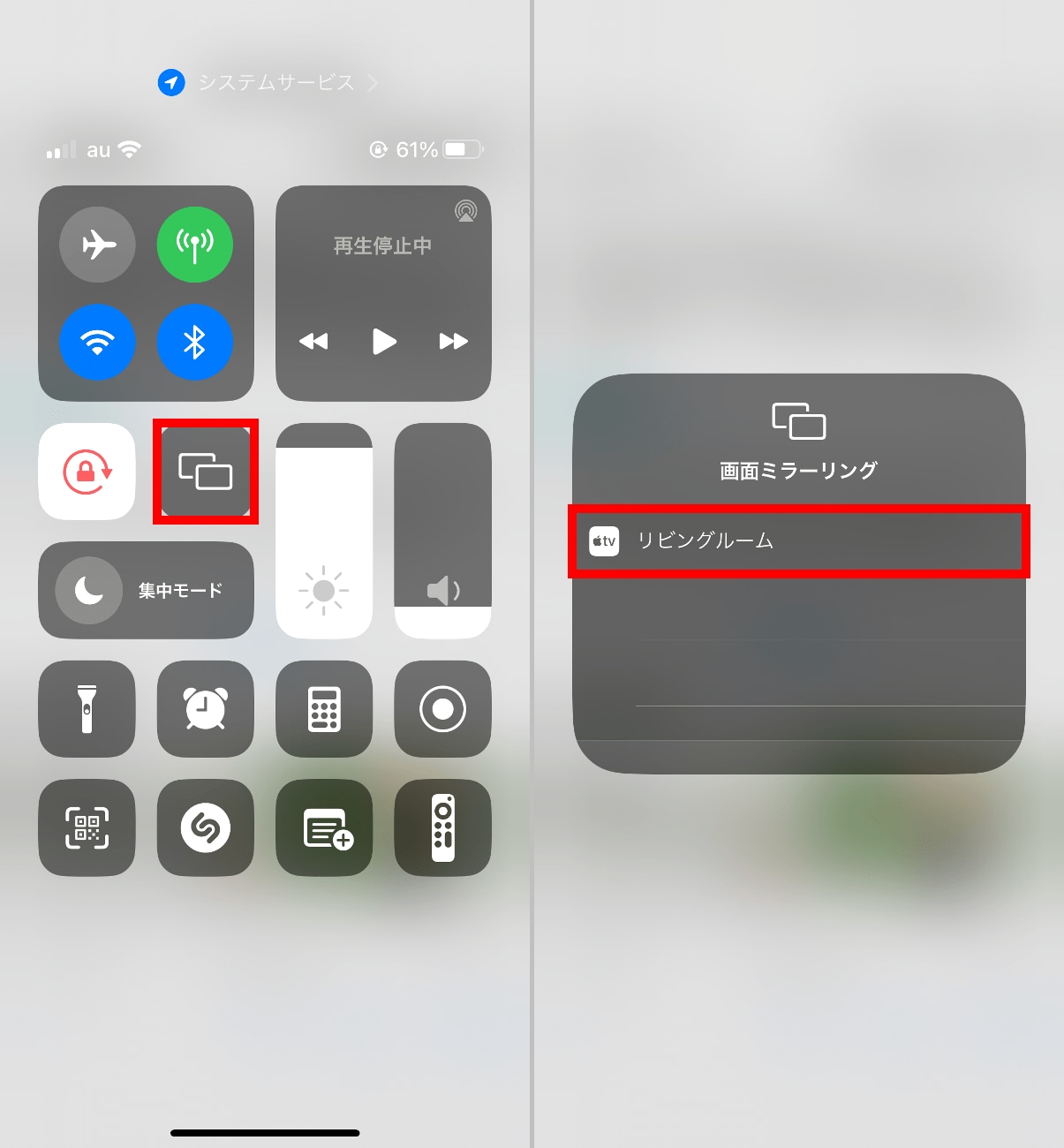
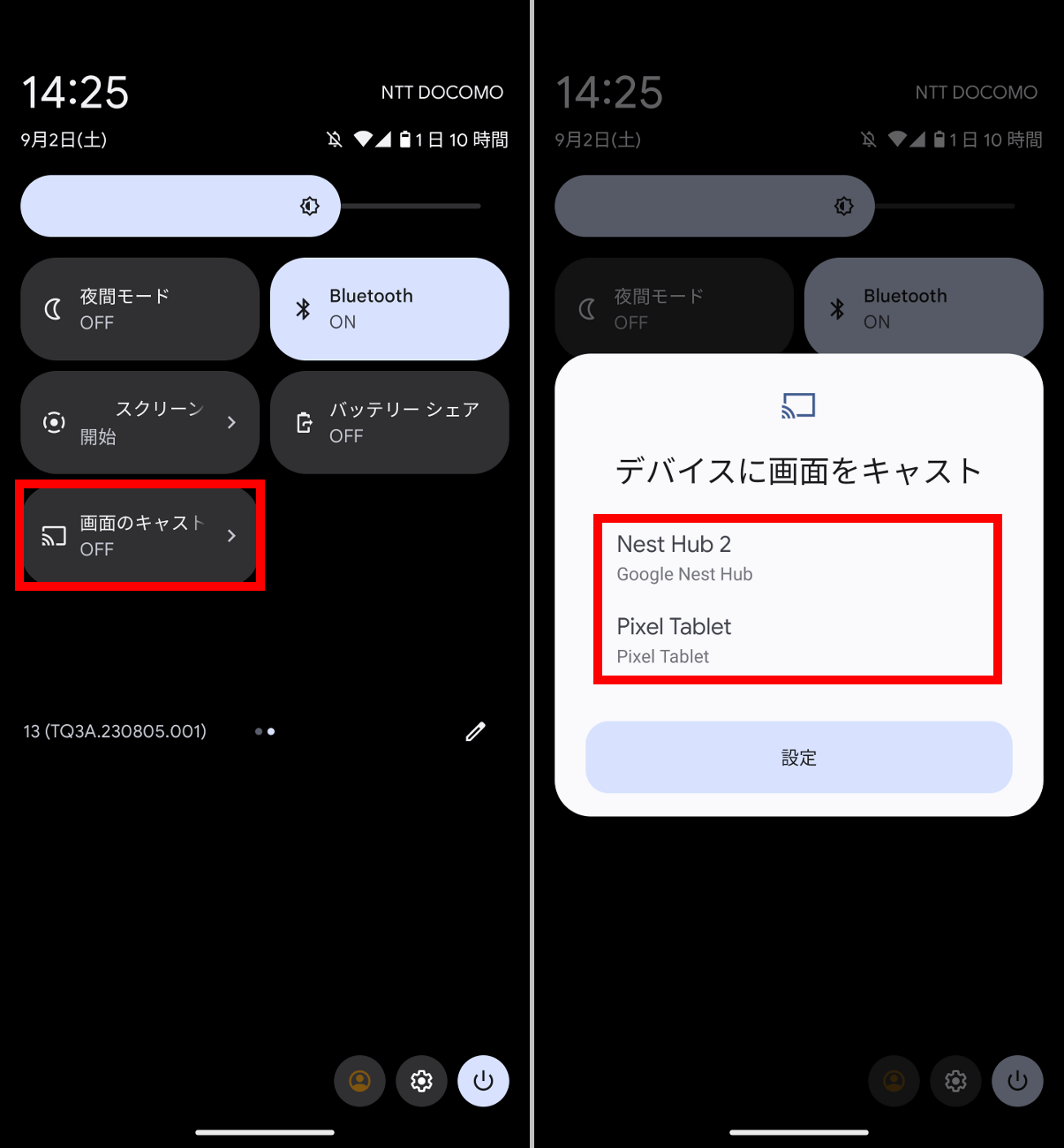
これらの一覧に表示されなくとも、スマホの画面を受信するためのレシーバー役のデバイスをテレビに取り付ければ、前述のリストにデバイスが表示されるようになり、スマホからテレビへの画面出力が可能になります。必要なデバイスと具体的な手順を見ていきましょう。
2023.10.02(月)
文=山口 真弘